Garmin eTrex Vista H, eTrex Legend H user guide [fi]

eTrex Legend® H- ja eTrex Vista® H
käyttöopas
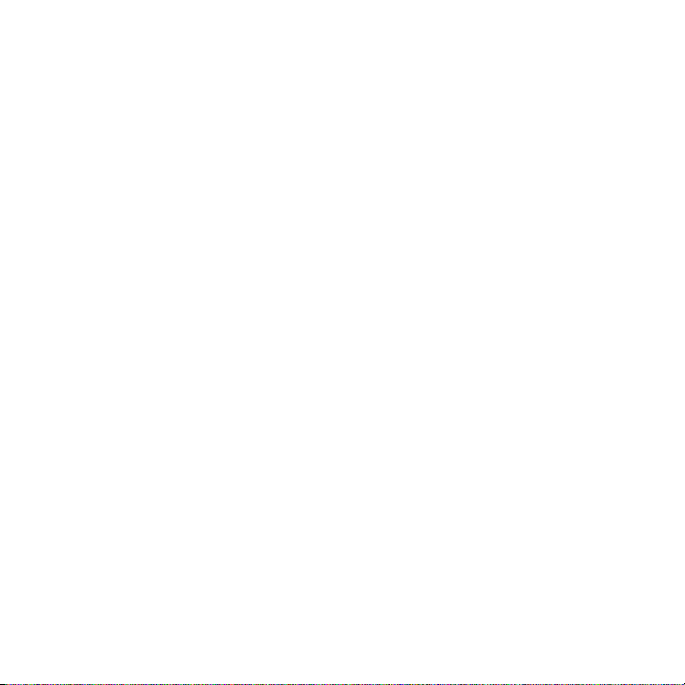
© 2008 Garmin Ltd. tai sen tytäryhtiöt
Garmin International, Inc.
1200 East 151st Street,
Olathe, Kansas 66062, USA
Puhelin: (913) 397-8200 tai
(800) 800-1020
Faksi: +1 913 397 8282
Kaikki oikeudet pidätetään. Tämän oppaan mitään osaa ei saa jäljentää, kopioida, välittää, levittää, ladata tai
tallentaa mihinkään tallennusvälineeseen ilman Garminin ennakolta myöntämää kirjallista lupaa, ellei toisin
ilmoiteta. Garmin myöntää luvan tämän oppaan ja sen päivitetyn version yhden kopion lataamiseen kiintolevylle
tai muuhun sähköiseen tallennusvälineeseen tarkasteltavaksi, sekä tämän oppaan tai sen päivitetyn version yhden
kopion tulostamiseen, mikäli tämän oppaan sähköinen tai tulostettu kopio sisältää tämän tekijänoikeuslausekkeen
kokonaisuudessaan. Tämän oppaan tai sen päivitetyn version luvaton kaupallinen levittäminen on ehdottomasti
kielletty.
Tämän asiakirjan sisältämät tiedot voivat muuttua ilman erillistä ilmoitusta. Garmin pidättää oikeuden muuttaa
tai parannella tuotteitaan sekä tehdä muutoksia niiden sisältöön ilman velvollisuutta ilmoittaa muutoksista tai
parannuksista muille henkilöille tai organisaatioille. Uusimmat päivitykset ja lisätietoja tämän tuotteen ja muiden
Garminin tuotteiden käytöstä ja toiminnasta on Garminin verkkosivustolla osoitteessa www.garmin.com.
Garmin®, Garmin-logo, eTrex®, eTrex Legend®, eTrex Vista®, TracBack® ja MapSource® ovat Garmin Ltd.:n
tai sen tytäryhtiöiden tavaramerkkejä, jotka on rekisteröity Yhdysvalloissa ja muissa maissa. myGarmin™
on Garmin Ltd.:n tai sen tytäryhtiöiden tavaramerkki. Näitä tavaramerkkejä ei saa käyttää ilman Garminin
nimenomaista lupaa.
Muut tavaramerkit kuuluvat omistajilleen.
Joulukuu 2008 Osanumero 190-00780-37 ver. B Painettu Taiwanissa
Garmin (Europe) Ltd.
Liberty House
Hounsdown Business Park,
Southampton, Hampshire,
SO40 9RB UK
Puhelin: +44 (0) 870.8501241
(Ison-Britannian ulkopuolella)
0808 2380000 (Isossa-Britanniassa)
Faksi: +44 (0) 870.8501251
Garmin Corporation
No. 68, Jangshu 2nd Road,
Shijr, Taipei County, Taiwan
Puhelin: +886 2 2642 9199
Faksi: +886 2 2642 9099
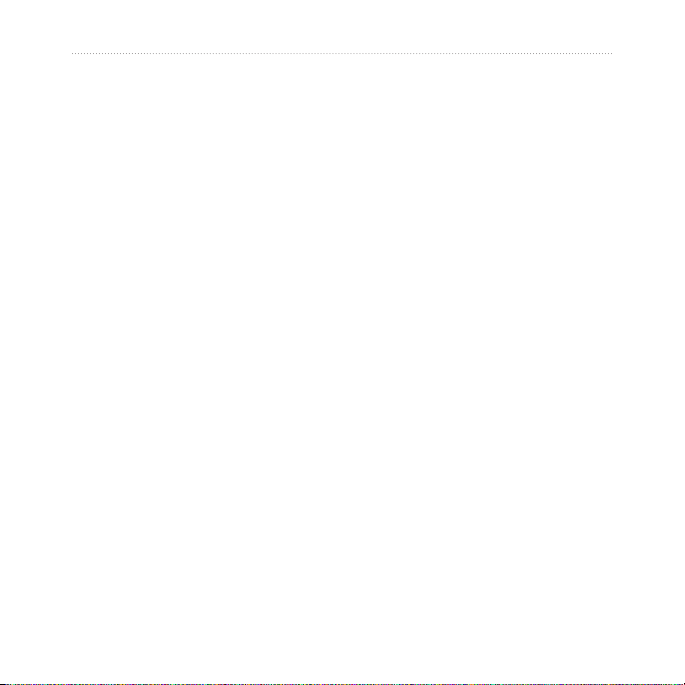
Johdanto
Johdanto
Kiitos, että olet valinnut Garmin®
eTrex® Legend® H- tai eTrex
Vista® H -laitteen. Näissä laitteissa
yhdistyvät Garminin tarkkojen
GPS-laitteiden teho ja täysimittaiset
kartat ja tuloksena on ainutlaatuinen
GPS-vastaanotin. eTrex-mallit
toimivat keskenään samalla tavalla,
mutta Vista H -laitteessa
on sähköinen kompassi ja
barometrinen korkeusmittari,
joita Legend H -laitteessa ei
ole. Vertaa pakkauksen sisältöä
pakkausluetteloon. Jos osia puuttuu,
ota heti yhteys Garmin-myyjään.
eTrex Legend H- ja eTrex Vista H -käyttöopas 1
Vinkit ja pikavalikot
Voit palata päävalikkoon miltä
•
tahansa sivulta painamalla
VALIKKOPAINIKETTA
kahdesti.
Voit säästää akkuja poistamalla
•
GPS-toiminnon käytöstä,
kun et navigoi eTrex-laitteen
avulla. Voit himmentää näytön
taustavaloa painamalla VIRTA-
painiketta lyhyesti.
Tuotteen rekisteröiminen
Saat laajempia tukipalveluja
rekisteröimällä tuotteen jo tänään.
Siirry osoitteeseen http://my.garmin
.com. Säilytä alkuperäinen kuitti tai
sen kopio turvallisessa paikassa.
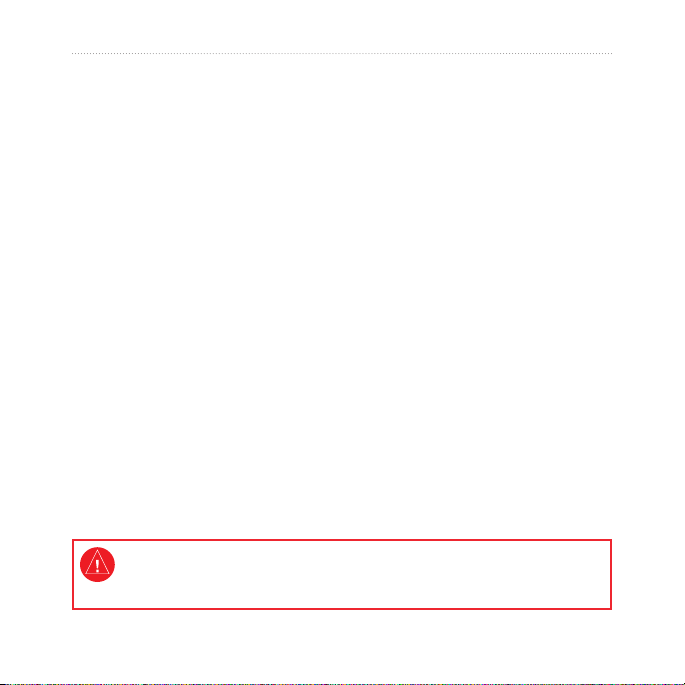
Johdanto
Sarjanumero sijaitsee akktukotelossa.
Garminin yhteystiedot
Lisätietoja eTrex Legend H:n
tai Vista H:n käyttämisestä saat
ottamalla yhteyden Garminiin.
Yhdysvallat: www.garmin.com
/support tai Garmin USA puh.
(913) 397 8200 tai (800) 800 1020.
Iso-Britannia (Garmin Europe Ltd.),
puhelin: 0808 2380000.
Lue lisätietoja varoituksista ja muista tärkeistä seikoista laitteen mukana toimitetusta
Tärkeitä turvallisuus- ja tuotetietoja -oppaasta.
2 eTrex Legend H- ja eTrex Vista H -käyttöopas
Muu Eurooppa: Osoitteessa
www.garmin.com/support voit
tarkistaa maakohtaiset tukitiedot
valitsemalla Contact Support
(Ota yhteys tukeen). Vastaavasti
voit ottaa yhteyttä puhelimitse
numeroon +44 (0) 870.8501241
(Garmin Europe Ltd.).
Valinnaiset lisävarusteet
Täydellinen luettelo eTrex-laitteen
kanssa käytettävistä lisävarusteista
ja kartoista on osoitteessa
http://buy.garmin.com.
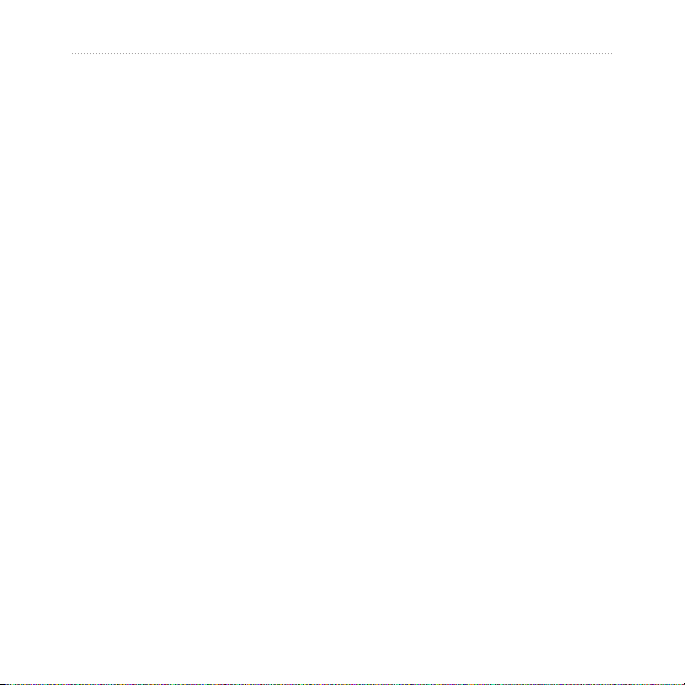
Johdanto
Sisällysluettelo
Johdanto ..................................1
Vinkit ja pikavalikot .....................1
Tuotteen rekisteröiminen ...........1
Valinnaiset lisävarusteet ............2
Aloitus ......................................4
Akkujen ja kantohihnan
asettaminen paikoilleen .............4
Painikkeiden toiminnot ...............8
eTrex-laitteen käynnistäminen ...9
Taustavalon säätäminen ............9
GPS-vastaanottimen
alustaminen .............................10
Peruskäyttö ............................ 13
Reittipisteiden luominen ja
käyttäminen .............................13
Etsi-valikon käyttäminen ..........16
Jälkien käyttäminen .................23
Pääsivut ..................................30
Satelliittisivu .............................31
Karttasivu .................................31
Kompassisivu ...........................35
eTrex Legend H- ja eTrex Vista H -käyttöopas 3
Korkeusmittarisivu ...................41
Ajotietokone-sivu .....................45
Päävalikko ...............................46
Reitit .........................................47
Reitit-sivu .................................47
Asetus-valikko ..........................47
Kalenteri ...................................56
Laskin ......................................57
Sekuntikello .............................57
Aurinko ja kuu ..........................57
Metsästys & Kalastus ..............57
Pelivalikko ................................57
Liite .........................................58
Tekniset tiedot ..........................58
eTrex-laitteen kytkeminen
tietokoneeseen ........................60
eTrex-laitteen huoltaminen ......61
Ohjelmiston
käyttöoikeussopimus ...............62
Vaatimustenmukais-
uusvakuutus .............................62
Hakemisto ..............................63
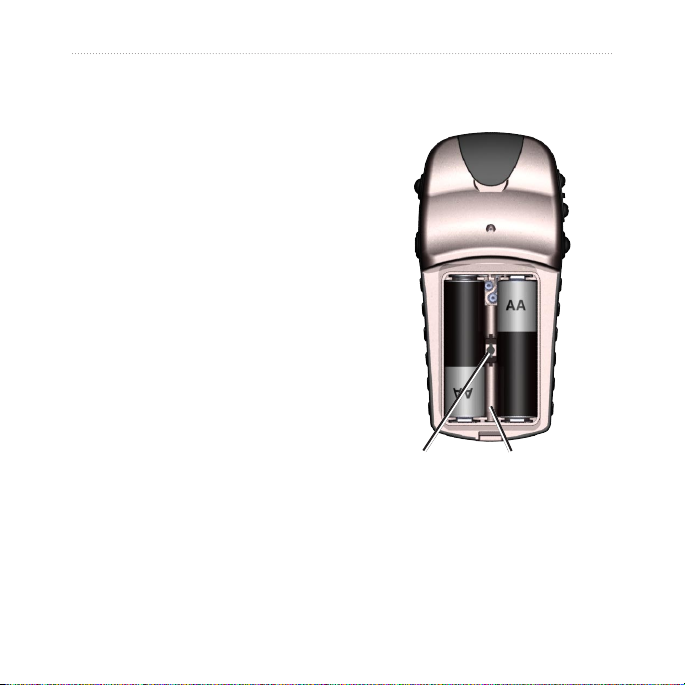
Aloitus
Aloitus
tiedot eivät häviä, kun akut
poistetaan.
Akkujen ja kantohihnan asettaminen paikoilleen
eTrex tarvitsee kaksi AA-akkua
(eivät sisälly toimitukseen).
Käytä alkali-, NiMH- tai
litiumakkuja. Lisätietoja
akkutyypeistä on sivulla 48.
Akkujen asettaminen paikoilleen:
1. Irrota akkukotelon kansi
kääntämällä lukitusrengasta
neljäsosakierros vastapäivään
ja vetämällä kannesta.
2. Aseta akut paikoilleen navat
oikeinpäin.
Poista akut, jos et aio käyttää laitetta
useisiin kuukausiin. Tallennetut
4 eTrex Legend H- ja eTrex Vista H -käyttöopas
Lukitustapin
paikka
Akkukotelo
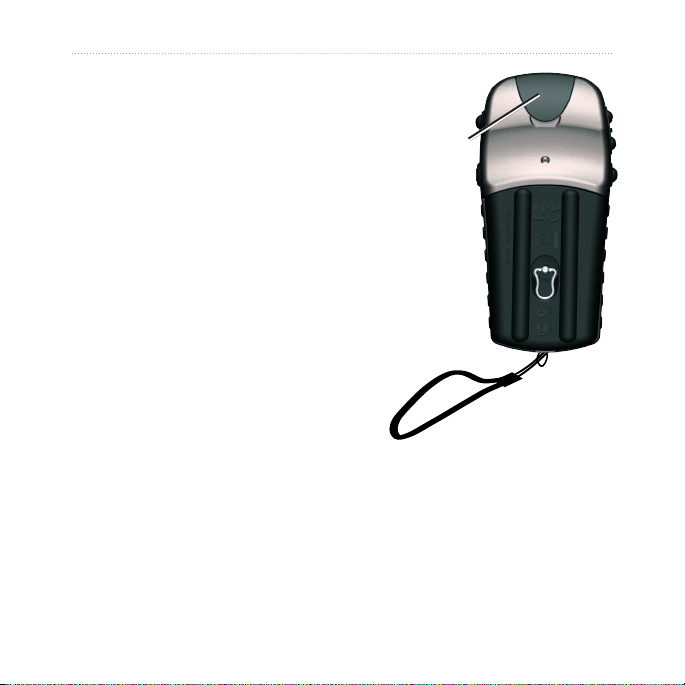
Kantohihnan asettaminen
paikalleen:
1. Pujota hihnan lenkki laitteen
alaosan paikan läpi.
2. Ohjaa hihna lenkin läpi ja vedä
kireälle.
Aloitus
USB-portti
(suojuksen alla)
eTrex Legend H- ja eTrex Vista H -käyttöopas 5
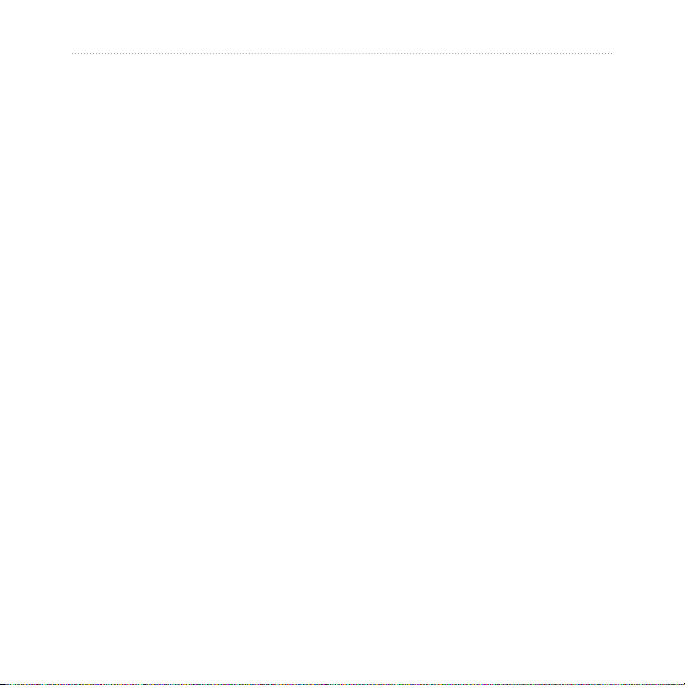
Aloitus
Termit
Valitse — siirrä korostettua aluetta
näytössä haluamaasi suuntaan
KEINUPAINIKKEELLA ja
valitse yksittäisiä kenttiä.
Painike — kun ohjeessa kehotetaan
painamaan painiketta, paina
painiketta lyhyesti.
Kenttä — sivun alue, jossa tietoja
tai asetuksia voidaan näyttää tai
kirjoittaa.
Näytön painike — korosta painike
KEINUPAINIKKEELLA ja valitse
se painamalla keinupainiketta.
Vierityspalkki — jos kaikki
luettelon kohdat eivät mahdu
näyttöön, luettelon vierelle ilmestyy
vierityspalkki. Voit selata luetteloa
6 eTrex Legend H- ja eTrex Vista H -käyttöopas
painamalla KEINUPAINIKETTA
ylös- tai alaspäin. Voit selata
nopeasti painamalla lähennys-
ja loitonnuspainikkeita.
Oletus — laitteen muistiin
tallennettu tehdasasetus. Voit
muuttaa asetuksia ja palauttaa
tehdasasetukset valitsemalla
Palauta alkuasetus.
Oppaan merkintätavat
Kun tässä oppaassa neuvotaan
valitsemaan kohde, tekstissä on
pieniä nuolia (>). Ne kehottavat
valitsemaan useita kohteita peräkkäin
KEINUPAINIKKEELLA ja
painamalla painiketta kunkin
valinnan jälkeen. Jos oppaassa
lukee esimerkiksi “valitse Huolto >
Näytä tiedot”, korosta Huolto
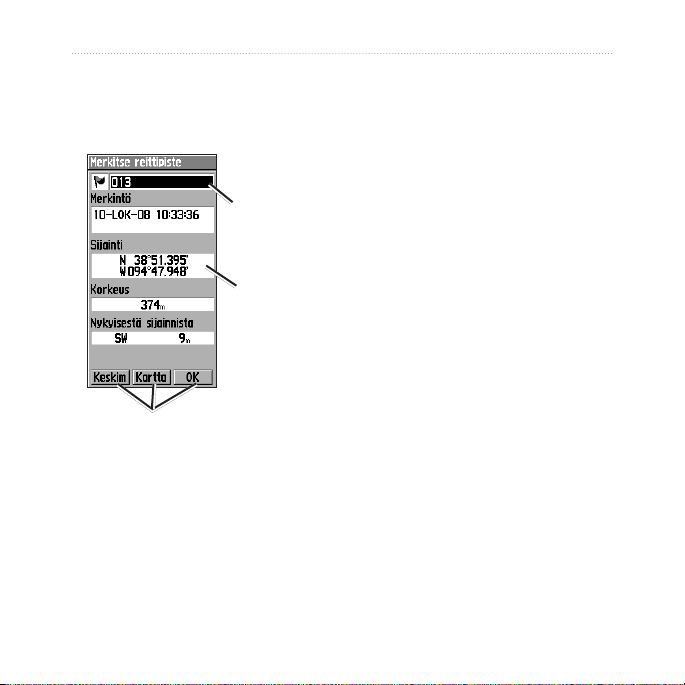
ja paina KEINUPAINIKETTA.
Korosta sitten Näytä tiedot ja paina
KEINUPAINIKETTA uudelleen.
Korostettu
kenttä
Kenttä
Näytön painikkeet
Aloitus
eTrex Legend H- ja eTrex Vista H -käyttöopas 7
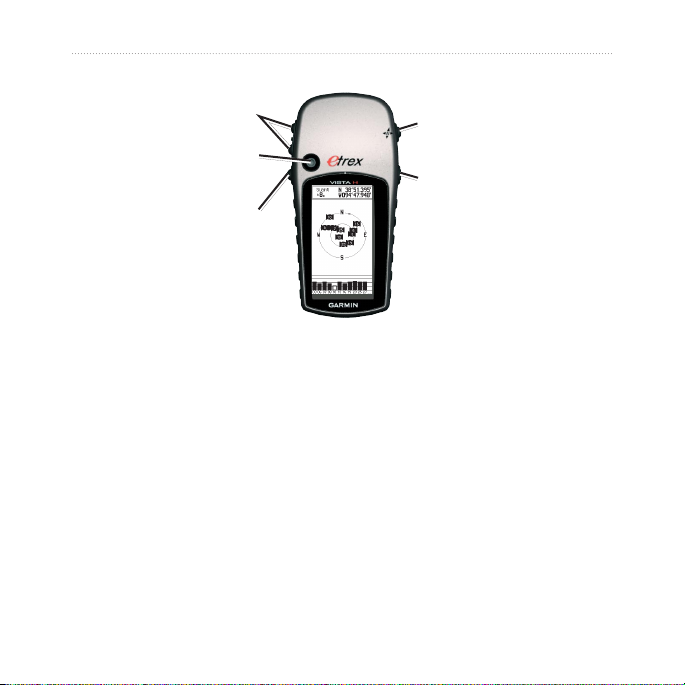
Aloitus
Lähennys-/loitonnus
Painikkeiden toiminnot
LÄHENNYS- JA
loitonnuspainikkeet
Karttasivulla voit lähentää ja
(zoomaus)
Keinupainike
VALIKKO/ETSI
LOPETA/SIVU
VIRTA
VALIKKO/HAKU
-painike
Painamalla painiketta lyhyesti voit
avata nykyisen sivun asetusvalikon.
Painamalla painiketta pitkään voit
avata Etsi-valikon.
loitontaa karttaa painikkeilla.
Muilla sivuilla voit vierittää luetteloa
tai siirtää korostettua liukusäädintä.
8 eTrex Legend H- ja eTrex Vista H -käyttöopas
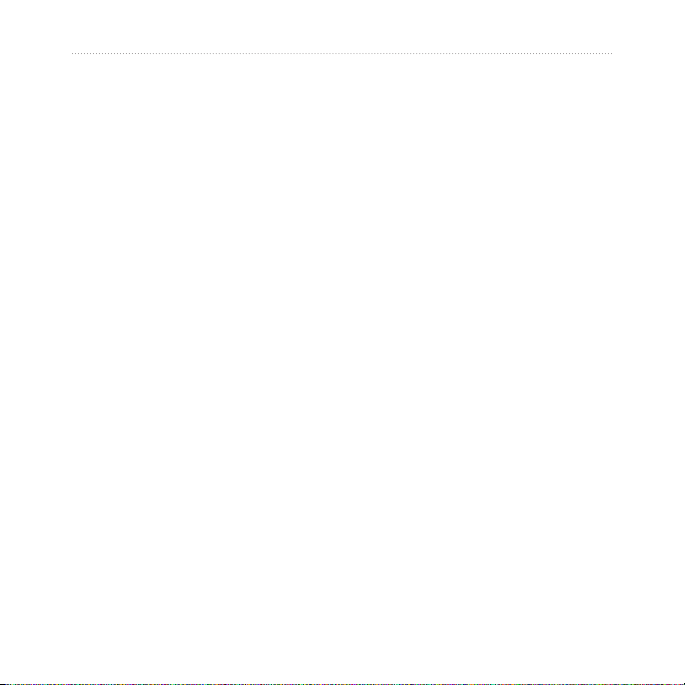
Aloitus
KEINUPAINIKE
Painamalla painiketta ylös- tai
alaspäin, vasemmalle tai oikealle voit
selata luetteloita
•
korostaa kenttiä, näytön
•
painikkeita tai kuvakkeita
siirtää kartan panorointinuolta.
•
Painamalla painiketta sisäänpäin
voit valita korostettuja asetuksia
tai vahvistaa näytön ilmoituksia.
Painamalla painiketta sisäänpäin
voit milloin tahansa merkitä
nykyisen sijainnin reittipisteeksi.
VIRTA-painike
Painamalla painiketta pitkään voit
käynnistää tai sammuttaa laitteen.
Painamalla painiketta lyhyesti voit
lisätä kontrastia, käyttää taustavaloa
tai näyttää ajan, päiväyksen ja akun
varaustilan.
eTrex-laitteen käynnistäminen
eTrex-laitteen käynnistäminen ja
sammuttaminen:
Paina VIRTAPAINIKETTA
pitkään.
LOPETA/SIVU-painike
Painamalla painiketta voit selata
pääsivuja.
Painamalla painiketta pitkään
voit ottaa sähköisen kompassin
käyttöön tai poistaa sen käytöstä
(vain Vista H).
eTrex Legend H- ja eTrex Vista H -käyttöopas 9
Taustavalon säätäminen
Taustavalon tason säätäminen:
1. Paina VIRTAPAINIKETTA
nopeasti.
2. Voit lisätä kirkkautta painamalla
KEINUPAINIKETTA ylöspäin ja
vähentää kirkkautta painamalla
painiketta alaspäin.
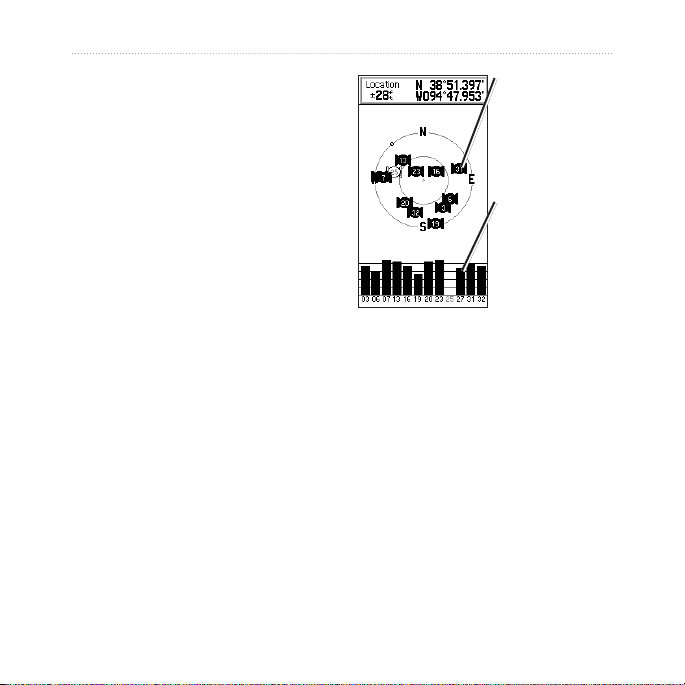
Aloitus
3. Sulje painamalla
KEINUPAINIKETTA
tai LOPETA-painiketta.
Satelliittien
numerot
näkyvät.
GPS-vastaanottimen alustaminen
Kun käynnistät eTrex-laitteen
ensimmäisen kerran, GPSvastaanottimen on määritettävä
nykyinen sijaintinsa keräämiensä
satelliittitietojen avulla.
Satelliittisignaaleja voidaan
vastaanottaa ulkona avonaisella
paikalla.
eTrex-laitteen alustaminen:
Pitele laitetta edessäsi taivasta
kohti.
Kun GPS-vastaanotin hakee
satelliittisignaaleja, näytössä on
Paikallistaa satelliitteja -ilmoitus,
kunnes laite on löytänyt tarpeeksi
signaaleja sijainnin määrittämiseksi.
10 eTrex Legend H- ja eTrex Vista H -käyttöopas
Jos laite ei löydä satelliittiyhteyttä,
näyttöön tulee vaihtoehtojen luettelo.
Korosta asianmukainen vaihtoehto ja
paina KEINUPAINIKETTA.
Tilarivi, päiväys ja aika
Tilarivi ja päiväyksen ja ajan
ikkuna näkyvät taustavalon
liukusäätimen alapuolella, kun painat
VIRTAPAINIKETTA lyhyesti.
Satelliittisignaalien
voimakkuudet
näkyvät.
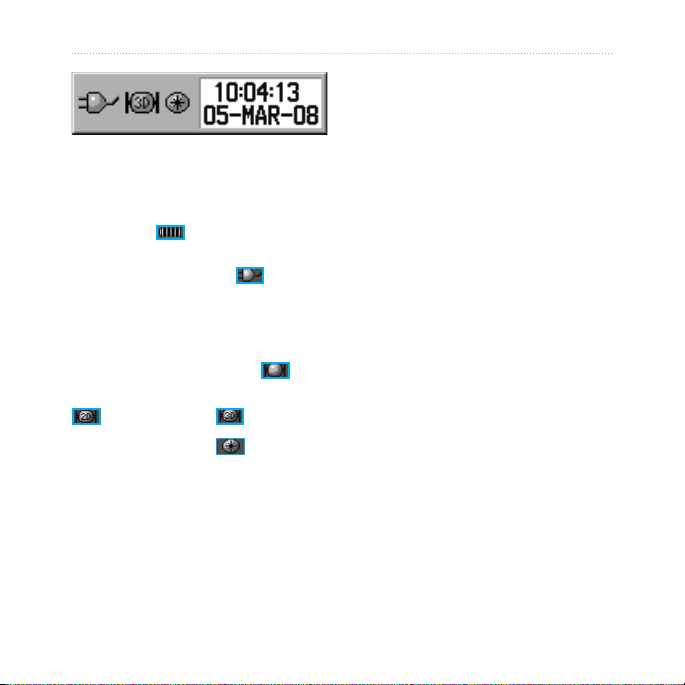
Laite saa virtaa akuista tai ulkoisesta
lähteestä. Virran tila näkyy
päävalikossa ja tilarivillä. Akun
virtakuvake näyttää jäljellä
olevan varauksen sen kuluessa.
Ulkoisen virran kuvake näkyy,
kun laite saa virtaa ulkoisesta
lähteestä.
Satelliittisignaalin tila näkyy
satelliittien etsinnän aikana
tai kun laitteella on 2D-määritys
tai 3D-määritys .
Sähköinen kompassi (vain Vista
H) näkyy ollessaan käytössä.
Aloitus
Karttatietokantojen
käyttäminen
Monet eTrex-laitteen toiminnot
edellyttävät yksityiskohtaisia
karttatietoja, joten kartat on
siirrettävä ennen laitteen käyttämistä.
Tietyt MapSource®-karttatiedot
sisältävät luetteloita läheisistä
ravintoloista, majapaikoista,
ostoskeskuksista, nähtävyyksistä
ja viihdemahdollisuuksista sekä
osoitteita. Siirrettävien tietojen
enimmäismäärä on 24 Mt.
Laitteen mukana toimitetun USBliitäntäkaapelin avulla voit siirtää
valinnaisia MapSource-tietoja
tietokoneesta eTrex-laitteeseen.
eTrex Legend H- ja eTrex Vista H -käyttöopas 11
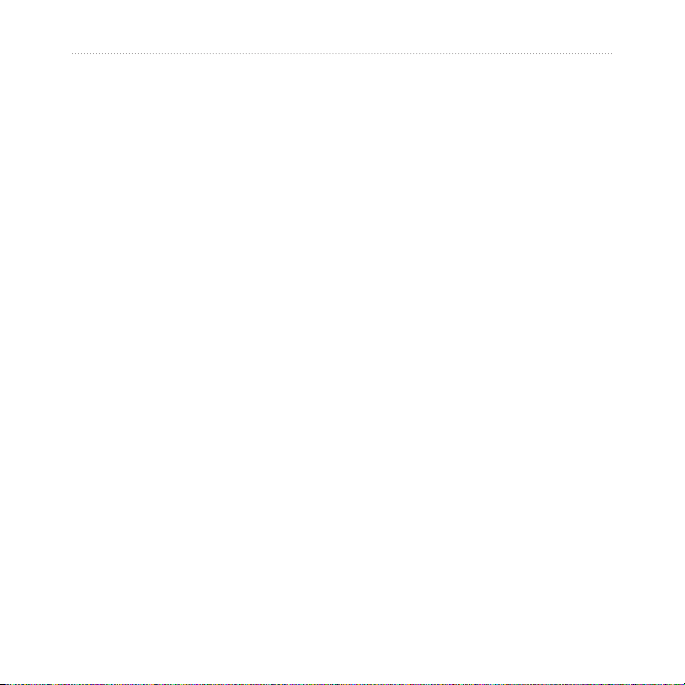
Aloitus
Lisätietoja yhteensopivista
MapSource-tuotteista on
Garminin sivustossa osoitteessa
www.garmin.com.
12 eTrex Legend H- ja eTrex Vista H -käyttöopas
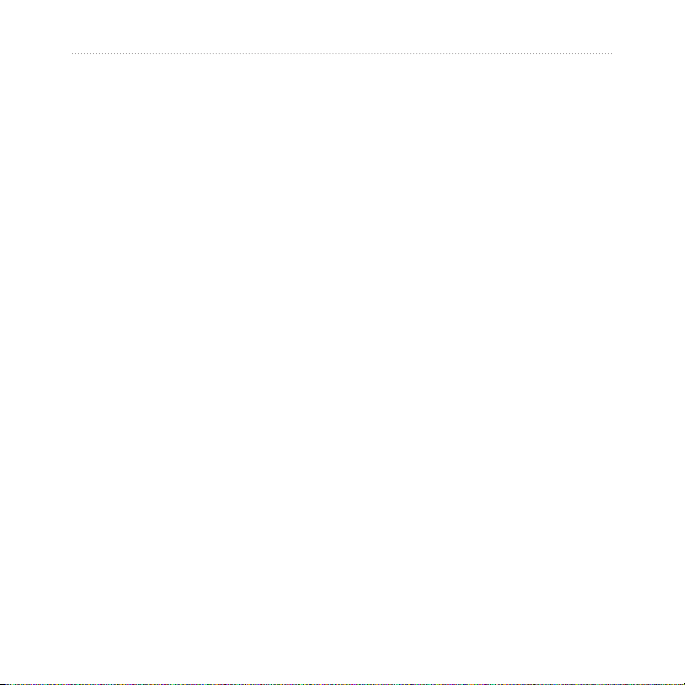
Peruskäyttö
Peruskäyttö
Tässä osassa kuvataan eTrex-laitteen
perustoiminnot, kuten reittipisteiden
luominen ja käyttäminen, Etsivalikon käyttäminen sekä jälkien
ja reittien luominen.
Reittipisteitä voi luoda
kolmella tavalla. Voit painaa
KEINUPAINIKETTA sijainnissa,
luoda reittipisteen karttasivulla
tai antaa reittipisteen koordinaatit
manuaalisesti.
Nykyisen sijainnin
Reittipisteiden luominen ja käyttäminen
Reittipisteet ovat sijainteja tai
maamerkkejä, joita voi tallentaa
GPS-laitteeseen. Voit lisätä
reittipisteitä reiteille ja luoda
Mene-merkinnän suoraan
valittuun reittipisteeseen.
eTrex Legend H- ja eTrex Vista H -käyttöopas 13
merkitseminen
Painamalla KEINUPAINIKETTA
pitkään voit merkitä nykyisen
sijainnin ja luoda uuden reittipisteen.
Nykyisen sijainnin merkitseminen
edellyttää kelvollista sijainnin
määritystä (2D- tai 3D-määritystä).

Peruskäyttö
Reittipisteen
kuvake
2. Voit hyväksyä reittipisteen ja sen
oletustiedot valitsemalla OK.
TAI
Reittipisteen
nimi
Voit muuttaa tietoja valitsemalla
asianmukaisen kentän ja
avaamalla näyttönäppäimistön
KEINUPAINIKKEELLA. Kun olet
tehnyt ja vahvistanut muutokset,
valitse OK.
Reittipisteiden luominen
kartan avulla
Merkitse reittipiste -sivu
Nykyisen sijainnin
merkitseminen:
1. Paina KEINUPAINIKETTA,
kunnes Merkitse reittipiste -sivu
tulee näyttöön. Uusi reittipiste saa
oletusarvoisen kolminumeroisen
nimen ja symbolin.
14 eTrex Legend H- ja eTrex Vista H -käyttöopas
Reittipisteen luominen
karttasivulla:
1. Siirrä osoitin merkittävään
karttakohteeseen
KEINUPAINIKKEELLA.
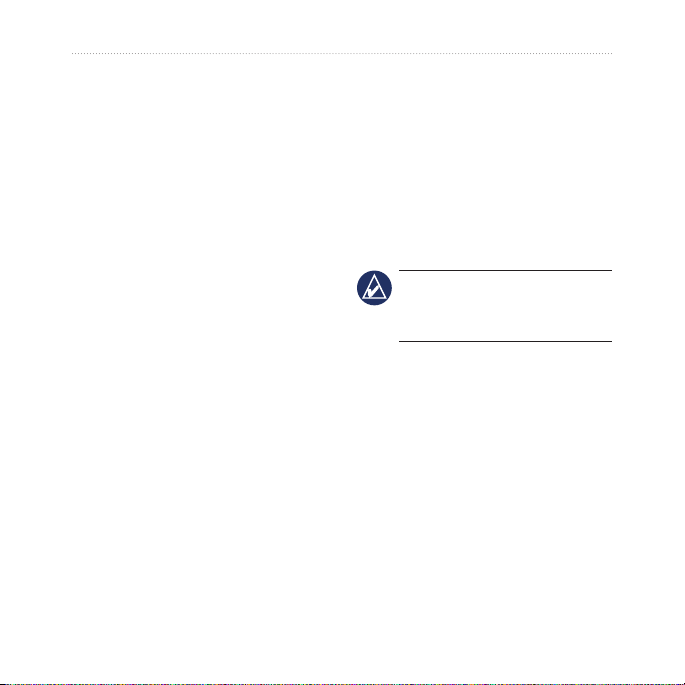
Peruskäyttö
2. Voit kopioida osoittimen sijainnin
ja avata karttakohteen tietosivun
painamalla KEINUPAINIKETTA
lyhyesti.
3. Valitse
Tallenna. Jos kyseisestä
pisteestä ei ole tietoja, näyttöön
tulee teksti “Karttatietoja ei
ole saatavilla tästä pisteestä.
Haluatko silti tehdä reittipisteen
siihen?”. Valitse Kyllä.
Reittipisteiden
muokkaaminen
Reittipisteiden symbolin, nimen,
huomautuksen, sijainnin ja
korkeuden voi muuttaa.
Reittipisteen muokkaaminen:
1. Paina ETSI-painiketta pitkään.
2. Valitse
3. Valitse muokattava reittipiste ja
eTrex Legend H- ja eTrex Vista H -käyttöopas 15
Reittipisteet.
paina KEINUPAINIKETTA.
4. Voit tehdä muutoksia
korostamalla kentän ja antaa
uusia tietoja reittipisteiden
symbolikaavion ja näppäimistön
avulla.
Reittipisteen poistaminen:
Valitse haluamasi reittipiste
reittipistesivulla ja valitse >
Poista.
HUOMAUTUS: Poistettua
reittipistettä ei voi palauttaa
laitteesta.
Reittipisteen siirtäminen
karttasivulla:
1. Paina ETSI > Reittipisteet.
2. Valitse siirrettävä reittipiste ja
paina KEINUPAINIKETTA.
3. Näytä reittipiste kartassa
valitsemalla Kartta.
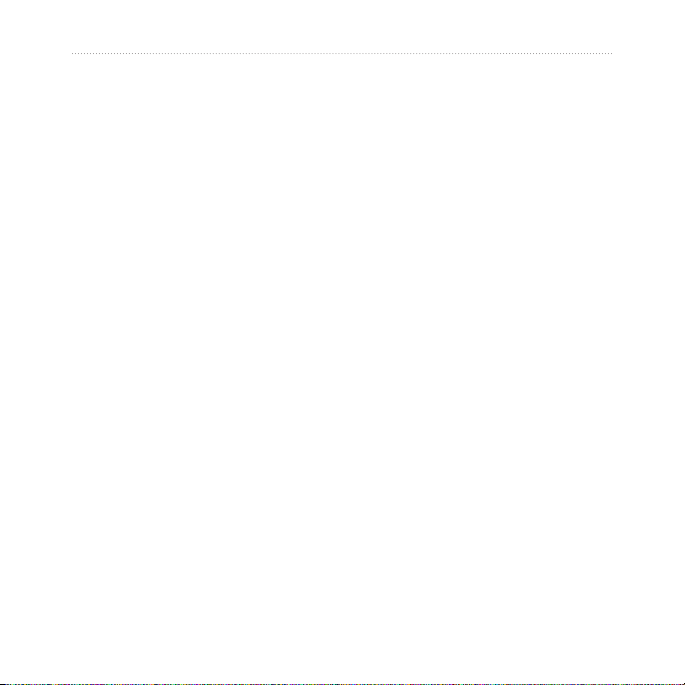
Peruskäyttö
4. Painamalla KEINUPAINIKETTA
voit sijoittaa siirtomerkinnän
reittipisteen viereen.
5. Siirrä reittipiste uuteen paikkaan
KEINUPAINIKKEELLA ja paina
KEINUPAINIKETTA.
Sijainnin laskeminenlaskeminen
keskimääräistämällä:
1. Siirry sijaintiin, jonka keskimäärän haluat laskea. Aloita
keskimääräistäminen painamalla
pitkään KEINUPAINIKETTA >
Keskim.
2. Valitse
Tallenn..
Reittipisteen projisointi
Voit luoda uuden reittipisteen
projisoimalla etäisyyden ja
suuntiman sijainnista uuteen
sijaintiin.
Reittipisteen laatiminen:
1. Paina ETSI > Reittipisteet.
2. Valitse projisoitava reittipiste.
Reittipisteen tietosivu avautuu.
3. Voit avata Laadi reittipiste -sivun
painamalla VALIKKO > Laadi
reittipiste.
4. Anna projisoitavan reittipisteen
etäisyys ja suuntima
asianmukaisiin kenttiin ja paina
LOPETA-painiketta, kun olet
valmis.
Etsi-valikon käyttäminen
Etsi-valikon avulla voit etsiä
reittipisteitä, geokätkentöjä,
kaupunkeja ja liittymiä eTrexperuskartasta. Näyttöön tulee
lisäkuvakkeita sen mukaan, mitä
valinnaisia MapSource-tietoja
laitteeseen on ladattu. Avaa Etsi-
16 eTrex Legend H- ja eTrex Vista H -käyttöopas
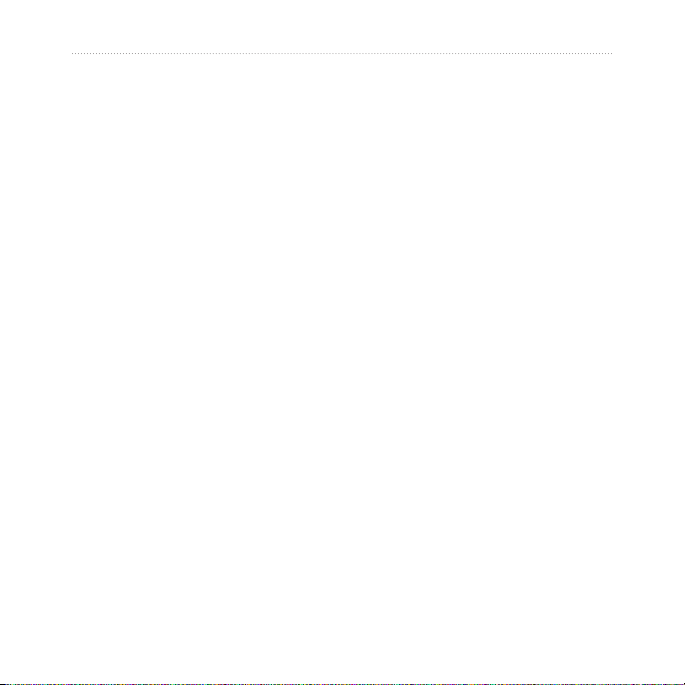
Peruskäyttö
valikko painamalla ETSI-painiketta
pitkään.
Kun avaat Etsi-ryhmäluettelon,
se sisältää nykyisen sijainnin tai
karttaosoittimen lähellä olevia
kohteita.
Kunkin luokan asetusvalikko sisältää
hakuvaihtoehtoja. Valitse luokka.
Etsi nimellä
Etsi nimen perusteella, jos tiedät
etsittävän sijainnin nimen.
Etsiminen nimeltä:
1. Avaa Etsi-valikko painamalla
ETSI-painiketta pitkään.
eTrex Legend H- ja eTrex Vista H -käyttöopas 17
2. Valitse etsittävän kohteen tyypin
mukainen kuvake tai etsi koko
tietokannasta valitsemalla Kaikki
POI (valinnaiset yksityiskohtaiset
MapSource-kartat).
3. Paina
4. Käytä näyttönäppäimistöä
5. Valitse sijaintikohde
VALIKKO > Etsi nimellä.
KEINUPAINIKKEELLA ja kirjoita
etsittävän sijainnin nimi. Kun
Etsi-luettelo sisältää vastineen,
korosta OK.
Etsi-luettelosta ja paina
KEINUPAINIKETTA. Kohteen
tietosivu avautuu. Voit tallentaa
kohteen reittipisteenä, näyttää
kohteen kartassa tai luoda reitin
kohteeseen (Mene).
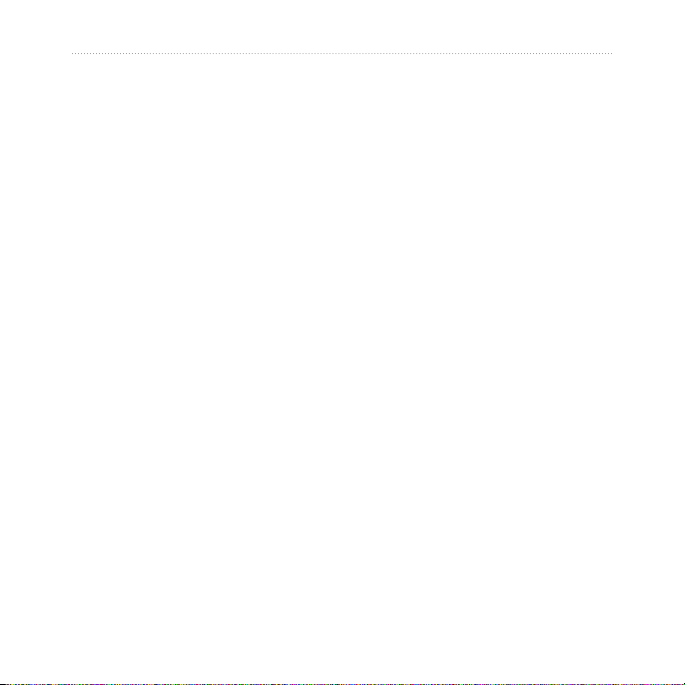
Peruskäyttö
Viimeksi löydetyt paikat
Viimeksi löydetyt paikat -sivulla
näkyvät viimeisimmät 50 kohdetta,
jotka olet etsinyt tai joihin olet
mennyt.
Meneminen viimeksi löydettyihin
paikkoihin:
1. Paina ETSI-painiketta pitkään.
2. Valitse
3. Valitse
4. Valitse
Viimeksi löydetyt paikat.
KEINUPAINIKKEELLA
kohde, johon haluat mennä, ja
paina KEINUPAINIKETTA.
Mene.
Etsi-kohteen tietosivu
Kun valitset kohteen Etsikohteiden luettelosta ja painat
KEINUPAINIKETTA, kohteen
yksityiskohtaiset tiedot tulevat
kolme näyttöpainiketta. Näytön
painikkeet vaihtelevat sen mukaan,
valitsetko Etsi-kohteen navigointia
varten vai lisäätkö Etsi-kohteen
reittiluetteloon reittipisteeksi.
Etsi-kohteen tietosivun
asetusvalikko
Asetusvalikon käyttäminen:
1. Kun Etsi-kohteen tietosivu
on auki, avaa asetusvalikko
painamalla VALIKKO-painiketta.
2. Voit valita vaihtoehdon
KEINUPAINIKKEELLA:
Keskimääräinen sijainti —
•
ottaa samasta paikasta useita
lukemia ja parantaa tarkkuutta
laskemalla lukemien keskiarvon.
Katso sivua 16.
näyttöön. Kullakin tietosivulla on
18 eTrex Legend H- ja eTrex Vista H -käyttöopas
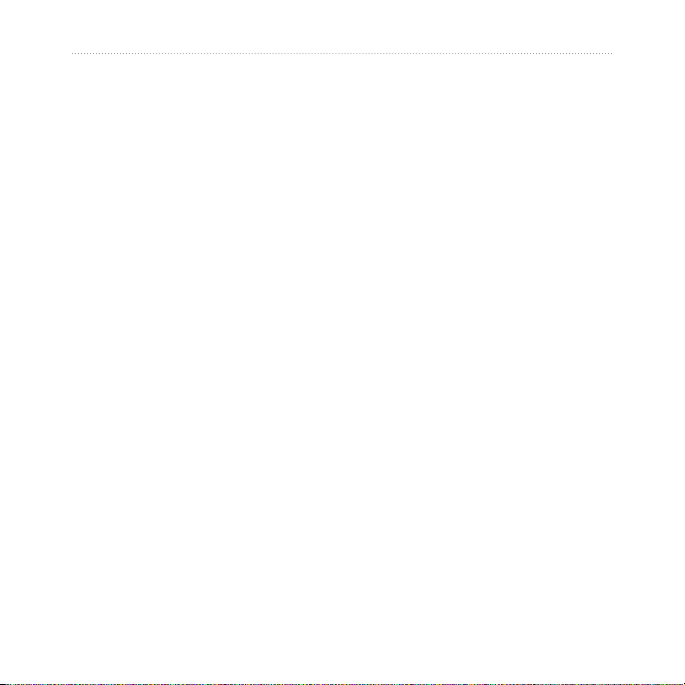
Laadi reittipiste — luo
•
reittipiste antamalla suunta
ja etäisyys viitatusta sijainnista.
Katso sivua 16.
Etsi läheltä tätä paik. —
•
palaaminen Etsi-valikkoon
kohteen lähellä olevien
karttakohteiden etsimiseksi.
Muuta valintoja — osoita uutta
•
sijaintia karttasivulla.
Lisää reittiin — sisällytä
•
kohde uudelle reitille tai lisää se
aiemmalle reitille. Katso
sivua 27.
Katso Sun ja Moon — näytä
•
kohteen aijainnin aurinko- ja
kuutaulukot. Katso sivua 57.
Peruskäyttö
Katso Hunt ja Fish — näytä
•
kohteen sijainnin metsästys- ja
kalastustaulukot. Katso sivua 57.
Siirrä tähän — siirrä reittipiste
•
nykyiseen sijaintiin.
Toisen kohteen lähellä olevan
kohteen etsiminen:
1. Paina ETSI-painiketta pitkään.
2. Valitse luokka.
3. Valitse kohde Etsi-luettelosta.
4. Paina
5. Valitse luokan kuvake ja
VALIKKO > Etsi lähin.
Etsi-valikko avautuu, ja sen joka
luokassa on valitun kohteen välillä
olevia kohteita.
avaa kohteen lähellä olevien
kohteiden luettelo painamalla
KEINUPAINIKETTA.
eTrex Legend H- ja eTrex Vista H -käyttöopas 19
